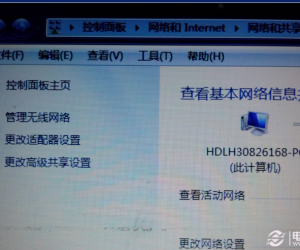Win8搜索速度慢的解决方法 Win8搜索速度慢怎么办修复方法
发布时间:2017-05-10 16:48:49作者:知识屋
Win8搜索速度慢的解决方法 Win8搜索速度慢怎么办修复方法 Win8的搜索功能比Win7增强不少,还支持设置时间搜索,快速找到需要的文件。但是有用户发现,使用Win8的搜索功能时,速度很慢,拖拖拉拉的。如何加快Win8的搜索速度呢?
进入系统以后,在桌面的左下角处点击【右键】---再选择【计算机管理】
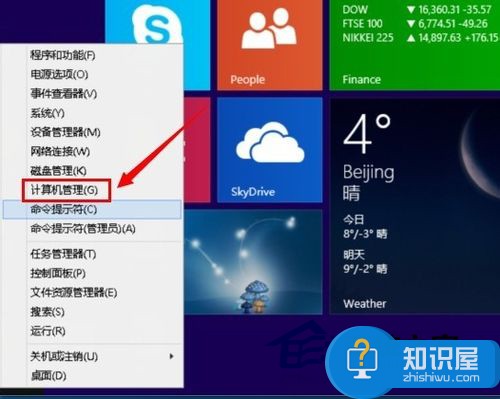
进入计算机管理以后依次点击【服务和应用程序】-----【服务】----双击【Windows Search】文件索引服务。
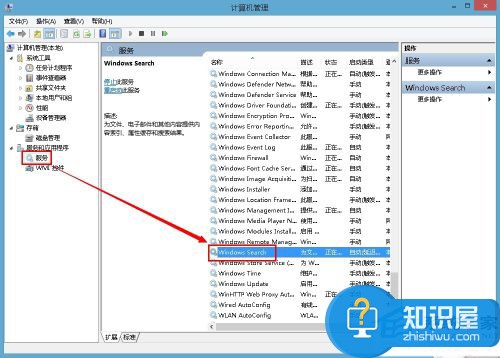
在Windows Search发生对话框下找到启动类型选择【自动(延迟启动)】
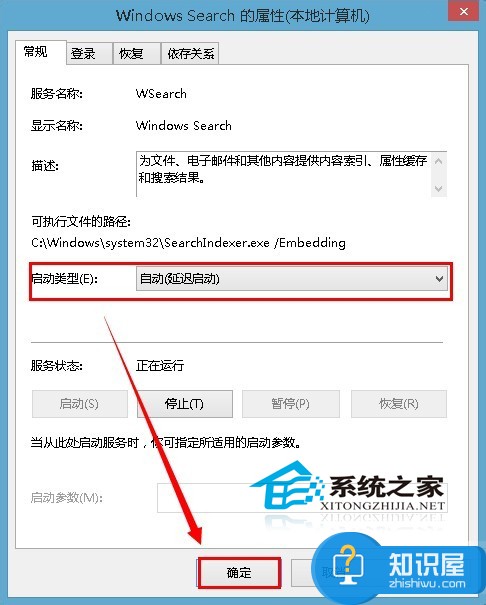
试一下,看看搜索文件是不是快了一点。
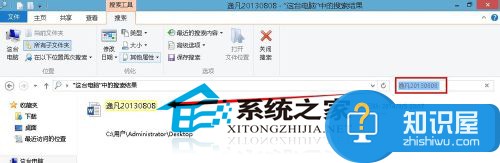
Win8搜素速度很慢,解决方法就是开启搜索的启动类型:【自动(延迟启动)】功能。当然,开启这一服务,以牺牲系统资源为代价,如果不常用搜索功能,建议关闭,因为这项功能还会损害硬盘。
(免责声明:文章内容如涉及作品内容、版权和其它问题,请及时与我们联系,我们将在第一时间删除内容,文章内容仅供参考)
知识阅读
软件推荐
更多 >-
1
 一寸照片的尺寸是多少像素?一寸照片规格排版教程
一寸照片的尺寸是多少像素?一寸照片规格排版教程2016-05-30
-
2
新浪秒拍视频怎么下载?秒拍视频下载的方法教程
-
3
监控怎么安装?网络监控摄像头安装图文教程
-
4
电脑待机时间怎么设置 电脑没多久就进入待机状态
-
5
农行网银K宝密码忘了怎么办?农行网银K宝密码忘了的解决方法
-
6
手机淘宝怎么修改评价 手机淘宝修改评价方法
-
7
支付宝钱包、微信和手机QQ红包怎么用?为手机充话费、淘宝购物、买电影票
-
8
不认识的字怎么查,教你怎样查不认识的字
-
9
如何用QQ音乐下载歌到内存卡里面
-
10
2015年度哪款浏览器好用? 2015年上半年浏览器评测排行榜!